如何利用命令行设置系统ip地址信息
发布时间:2017-04-30 17:25
相关话题
有些系统可能有经常更换IP地址的需求,这时如果总是采用手动配置IP地址的方式,就显得异常麻烦,不够智能了!下面就让小编教大家如何利用命令行设置系统ip地址信息吧。
利用命令行设置系统ip地址信息的方法
首先,打开cmd命令行程序。步骤是:依次点击“开始”,“运行”,在弹出的对话框中输入cmd命令,确定即可。

接着,查看当前系统的IP地址信息。在cmd命令行程序中输入“ipconfig /all”命令,确定后会回显IP地址、掩码、网关以及DNS服务器等等网络信息。
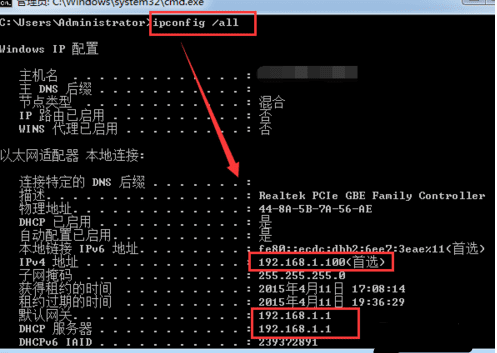
从上面的图可以发现,我们当前系统的IP地址是192.168.1.100,那么现在如何通过cmd命令行程序修改呢?
这就要用到系统命令netsh,在cmd命令行程序中输入命令“netsh /?”来查看这个命令的帮助文件。
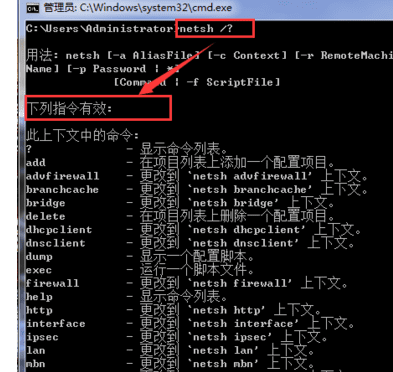
接着,我们执行命令“netsh interface ip set”,然后回车,可以查看这个子命令的帮助文件,不难找到修改IP地址的相关子项。
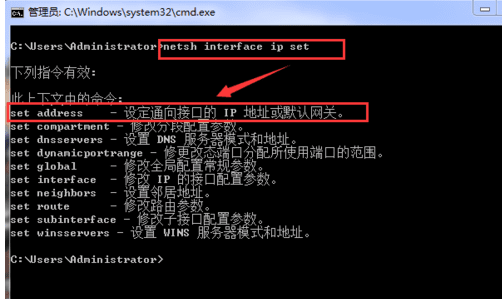
然后,输入命令:
netsh interface ip set address name="本地连接" source=static addr=192.168.1.105 gateway=192.168.1.1
然后回车,就可以修改当前的IP地址了。
不过如果你的系统安装了360安全卫士的话,那么会出现如下的安全提示框,选择“允许”即可。
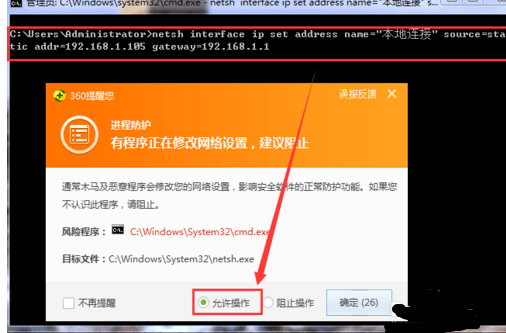
对上面的几个命令参数我这里解释一下:
name="本地连接" :这里name是指网卡的名称,如下图所示。
source=static:则表示采用静态IP地址设定方式。
addr:表示IP地址
gateway:表示网关地址。
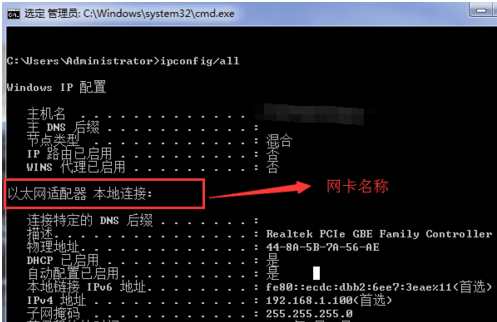
最后,我们再来看看当前系统的IP地址吧,果然是改变了!
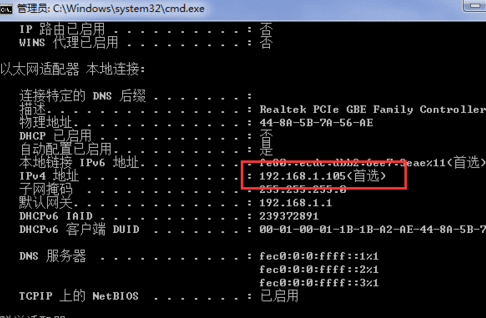
如何利用命令行设置系统i

如何利用命令行设置系统ip地址信息的评论条评论